Designe konfigurationer til elektronisk rapportering for at udfylde PDF-skabeloner
Procedurerne i denne artikel er eksempler, der viser, hvordan en bruger i rollen Systemadministrator eller Udvikler til elektronisk rapportering kan konfigurere et elektronisk rapporteringsformat (ER), der genererer rapporter som PDF-filer ved at bruge PDF-dokumenter, der skal udfyldes, som rapportskabeloner. Disse trin kan udføres i ethvert regnskab af Dynamics 365 Finance eller Regulatory Configuration Services (RCS).
Forudsætninger
Før du går i gang, skal du have en af følgende adgangstyper, afhængigt af hvilken tjeneste du bruger til at fuldføre procedurerne i denne artikel:
Adgang til Finance for en af følgende roller:
- Udvikler til elektronisk rapportering
- Funktionel konsulent i elektronisk rapportering
- Systemadministrator
Adgang til RCS for en af følgende roller:
- Udvikler til elektronisk rapportering
- Funktionel konsulent i elektronisk rapportering
- Systemadministrator
Du skal også fuldføre proceduren Opret konfigurationsudbydere og marker dem som aktiv.
Til sidst skal du downloade følgende filer.
| Indholdsbeskrivelse | Filnavn |
|---|---|
| Skabelon til den første side i rapporten | IntrastatReportTemplate1.pdf |
| Skabelon til andre sider i rapporten | IntrastatReportTemplate2.pdf |
| ER-eksempelformat - PDF | Intrastat report (PDF).version.1.1.xml |
| ER-eksempelformat - Excel | Intrastat (import from Excel).version.1.1.xml |
| Eksempeldatasæt | Intrastat sample data.xlsx |
Designe formatkonfigurationen
Få adgang til listen over de konfigurationer, der leveres af Microsoft
Gå til Virksomhedsadministration > Arbejdsområder > Elektronisk rapportering.
Sørg for, at provideren Litware, Inc. er tilgængelig og markeret som aktiv.
Vælg feltet for Microsoft-udbyderen, vælg Lagre.
Bemærk!
Hvis der allerede findes et lager af LCS typen, kan du springe de resterende trin i denne procedure over.
Vælg Tilføj.
I rulledialogboksen i feltgruppen Konfigurationslagertype skal du vælge indstillingen LCS.
Vælg Opret lager.
Vælg OK.
Få de modelkonfigurationer, der leveres af Microsoft
Til venstre på siden Konfigurationslagre skal du vælge knappen Vis filtre (symbolet for tragten).
Tilføj et filter med værdien LCS i feltet Type, og brug operatoren begynder med.
Vælg Anvend.
Vælg Åbn.
Vælg Intrastat-model i træet.
I oversigtspanelet Versioner skal du vælge version 1.
Bemærk!
Hvis knappen Importer i oversigtspanelet Versioner ikke er tilgængelig, kan du springe de resterende trin i denne procedure over.
Vælg Importér.
Vælg Ja for at bekræfte importen af den valgte version af modelkonfigurationen Intrastat-model.
Opret en ny formatkonfiguration
I arbejdsområdet Elektronisk rapportering skal du vælge feltet Rapporteringskonfigurationer.
Vælg Intrastat-model i træet.
Vælg Opret konfiguration.
Bemærk!
Hvis knappen Opret konfiguration ikke er tilgængelig, skal du aktivere designtilstand på siden Elektroniske rapporteringsparametre, der kan åbnes fra arbejdsområdet Elektronisk rapportering.
Vælg indstillingen Format, der er baseret på datamodellen Intrastat i feltgruppen Ny i rulledialogboksen.
I feltet Navn skal du skrive Intrastat-rapport (PDF).
I feltet Beskrivelse skal du skrive Intrastat-rapport i PDF-format.
Bemærk!
Den aktive konfigurationsudbyder indsættes automatisk. Denne udbyder vil kunne vedligeholde denne konfiguration. Selvom andre udbydere kan bruge denne konfiguration, vil de ikke kunne vedligeholde den.
Valgfrit: I feltet Formattype kan du vælge et bestemt format for et elektronisk dokument. Hvis du vælger PDF, opretter ER Operations-designeren kun formatelementer på designtidspunktet, der gælder for dokumenter, der genereres i PDF-format (PDF\Fil, PDF\PDF-fletning osv.). Hvis du ikke udfylder dette felt, bliver der angivet et format for det elektroniske dokument på designtidspunktet i ER Operations-designeren, hvor der tilføjes et første format-element. Hvis du f.eks. tilføjer Excel\File som det første formatelement, viser ER Operations-designer kun de formatelementer, der gælder for dokumenter, der genereres i Excel-format (Excel\Cell, Excel\Range osv.). format.
Vælg Opret konfiguration.
Der oprettes en ny ER-formatkonfiguration Du kan bruge kladdeversionen af denne konfiguration til at gemme den ER-formatkomponent, der er beregnet til at generere elektroniske dokumenter i PDF-format.
Designformatet for et elektronisk dokument
I det ER-format, du har oprettet, kan du nu designe det ER-format, der opretter Intrastat-kontrol-rapporten, i PDF-format. Den første side i denne rapport skal vise en oversigt over rapporten og detaljer om de udenlandske handelstransaktioner, der indberettes om. De andre sider skal kun vise detaljer om de udenlandske handelstransaktioner, der indberettes om. Da de genererede rapportsider skal have forskellige layout, bliver de to forskellige skabeloner i PDF-format brugt i ER-formatet.
Åbn de PDF-skabeloner, du har hentet, i en PDF-fremviser. Bemærk, at hver skabelon indeholder flere felter, der skal udfyldes. I hver skabelon vises detaljer om udenlandske handelstransaktioner som 42 rækker, der hver har ni felter. Rækkenummeret vises i slutningen af hvert felts navn (f.eks. Dato 1...Dato 42 og Vare 1...Vare 42).
Følgende illustration viser PDF-skabelonen til den første side i rapporten.
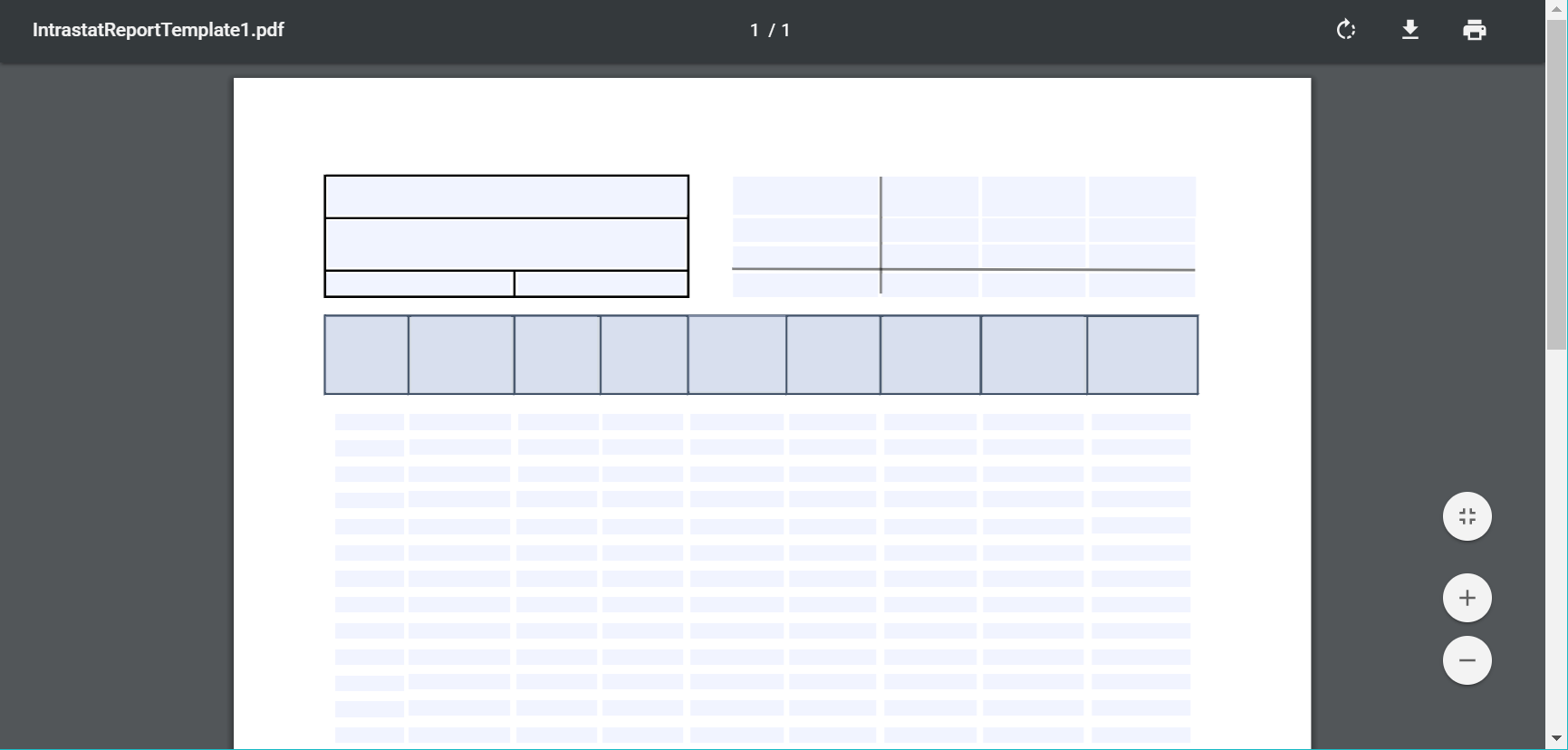
Følgende illustration viser PDF-skabelonen til de øvrige sider i rapporten.
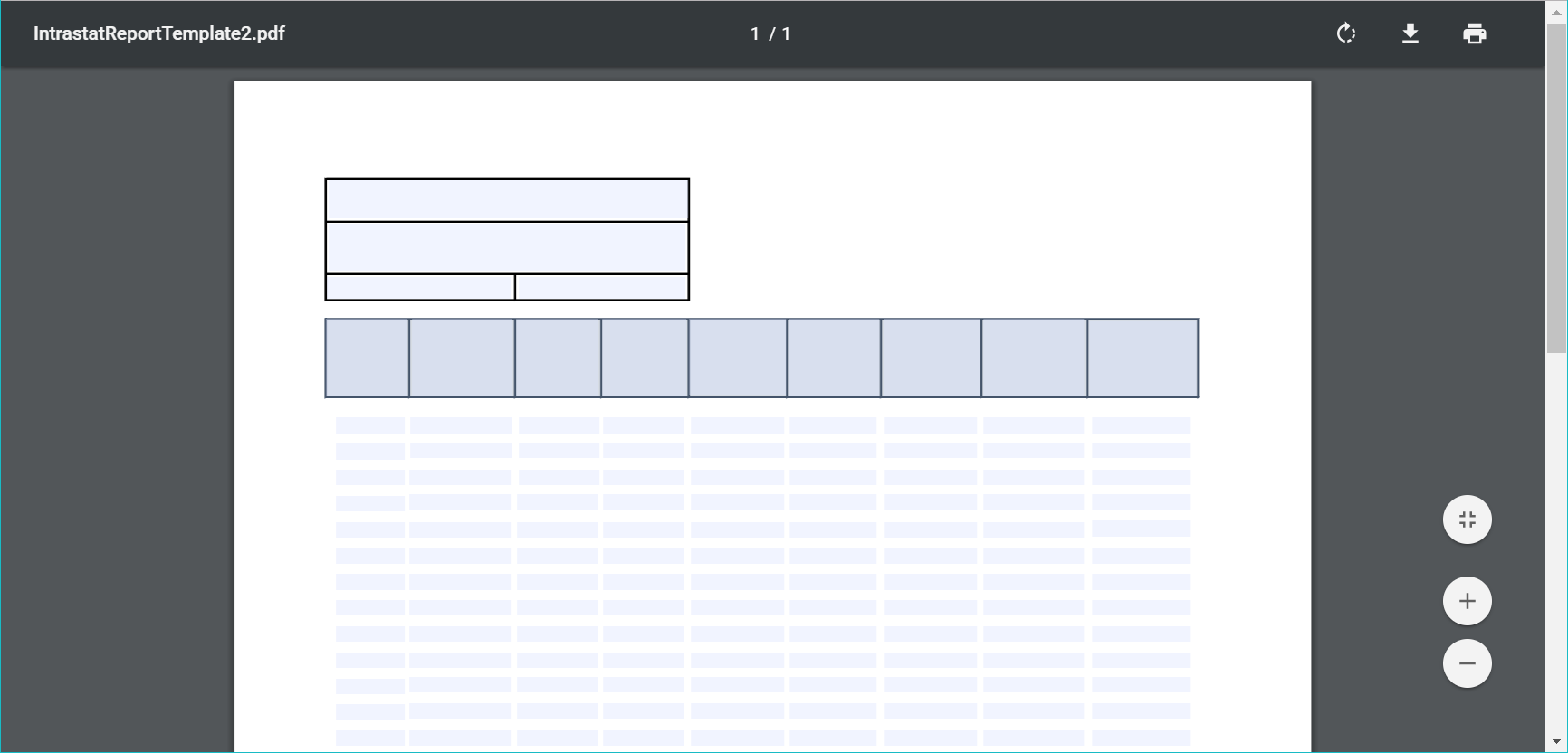
På siden Konfigurationer skal du vælge Designer.
Vælg Tilføj rod.
Vælg PDF > PDF-fletning i træet i rulledialogboksen.
Når du vælger PDF-fletning-elementet som rodelement for formatet, bliver alle PDF-dokumenter, der genereres på kørselstidspunktet, flettet til et enkelt endeligt PDF-dokument. Hvis du kun har brug for én PDF-skabelon til at oprette alle de nødvendige dokumenter ved hjælp af det ER-format, som du designer, skal du vælge PDF-fil som rodelementet.
I feltet Navn skal du skrive Output.
Vælg Brugerindstilling i feltet Sprogindstillinger. Rapporten genereres på det sprog, som den bruger, der kører den, bruger.
Vælg Brugerindstilling i feltet Indstillinger for kultur. Værdier og datoer, der vises på siderne i rapporten, formateres ud fra den foretrukne landestandard for den bruger, der kører rapporten.
Vælg OK.
I handlingsruden under fanen Importér skal du vælge Importér fra PDF.
Når et PDF-dokument, der kan udfyldes, importeres som skabelon til dette ER-format, oprettes automatisk alle de nødvendige ER-formatelementer (elementerne PDF-fil, Feltgruppe og Felter) i det format, der designet, baseret på strukturen i det PDF-dokument, der importeres.
Vælg Gennemse. Naviger til og vælg filen IntrastatReportTemplate1.pdf, som du hentede tidligere, som en forudsætning.
Vælg OK.
Den valgte fil indlæses, og feltet Skabelon i dialogboksen Importer fra PDF udfyldes.
Angiv indstillingen Gruppefelter til Ja. Hvis det valgte PDF-dokument indeholder en eller flere feltgrupper, bruges de til at gruppere de ER-formatelementer, der oprettes. Der oprettes et formatelement af typen Feltgruppe til dette formål.
Hvis denne indstilling er sat til Nej, oprettes de påkrævede ER-formatelementer som en simpel liste over elementer, der indlejres under det PDF-fil-format, der oprettes.
Vælg OK.
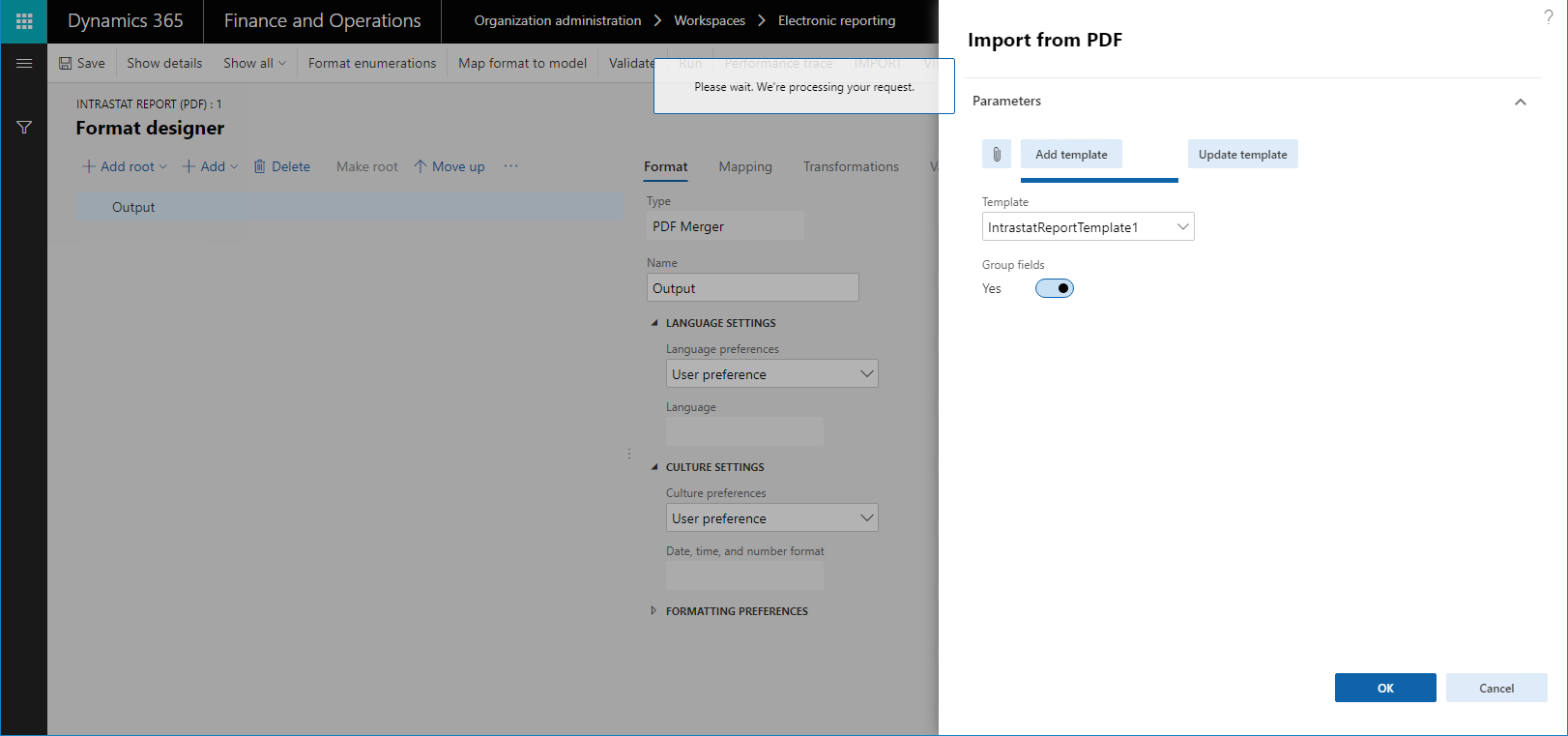
Udvid Output i træet.
Bemærk, at PDF-fil-komponenten er blevet oprettet automatisk for at administrere oprettelsen af den første side i den rapport, der genereres på kørselstidspunktet.
Udvid Output > PDF-fil i træet.
Bemærk, at den strukturerede liste over formatelementer er blevet oprettet automatisk i dette ER-format baseret på strukturen i det PDF-dokument, der kan udfyldes, og som du tidligere har importeret.
Vælg Output > PDF-fil i træet.
I feltet Navn skal du skrive Side 1.
Dette formatelement bruges til at oprette den første side i Intrastat-kontrol-rapporten. På denne side vises en oversigt over rapporten og oplysninger om udenlandske handelstransaktioner.
Hvis du ikke udfylder feltet Sprogindstillinger, vil indstillingen Sprogindstillinger for det overordnede PDF-fletning-element bestemme sproget i den rapport, der genereres, ved hjælp af dette formatelement. Du kan vælge en anden værdi for at tilsidesætte indstillingen af det overordnede element.
Hvis du ikke udfylder feltet Indstillinger for kultur, vil indstillingen Indstillinger for kultur for det overordnede PDF-fletning-element bestemme landestandarden i den rapport, der genereres, ved hjælp af dette formatelement. Landestandarden bestemmer formatet af værdier og datoer på siderne i rapporten. Du kan vælge en anden værdi for at tilsidesætte indstillingen af det overordnede element.
Vælg fanen Importer i handlingsruden. Bemærk, at knappen Opdater fra PDF er blevet tilgængelig for det valgte formatelement, PDF-fil.
Du kan bruge denne knap til at importere den opdaterede PDF-skabelon til det redigerede format. Når den opdaterede PDF-skabelon importeres, ændres listen over formatelementer tilsvarende:
- I forbindelse med nye felter i den opdaterede PDF-skabelon oprettes der nye formatelementer i det redigerede ER-format.
- Hvis den opdaterede PDF-skabelon ikke længere indeholder felter, der svarer til eksisterende formatelementer i det redigerede ER-format, slettes disse formatelementer fra ER-formatet.
Vælg Vedhæftede filerunder fanen Formater.
Bemærk, at det importerede PDF-dokument vedhæftes til det redigerede ER-format.
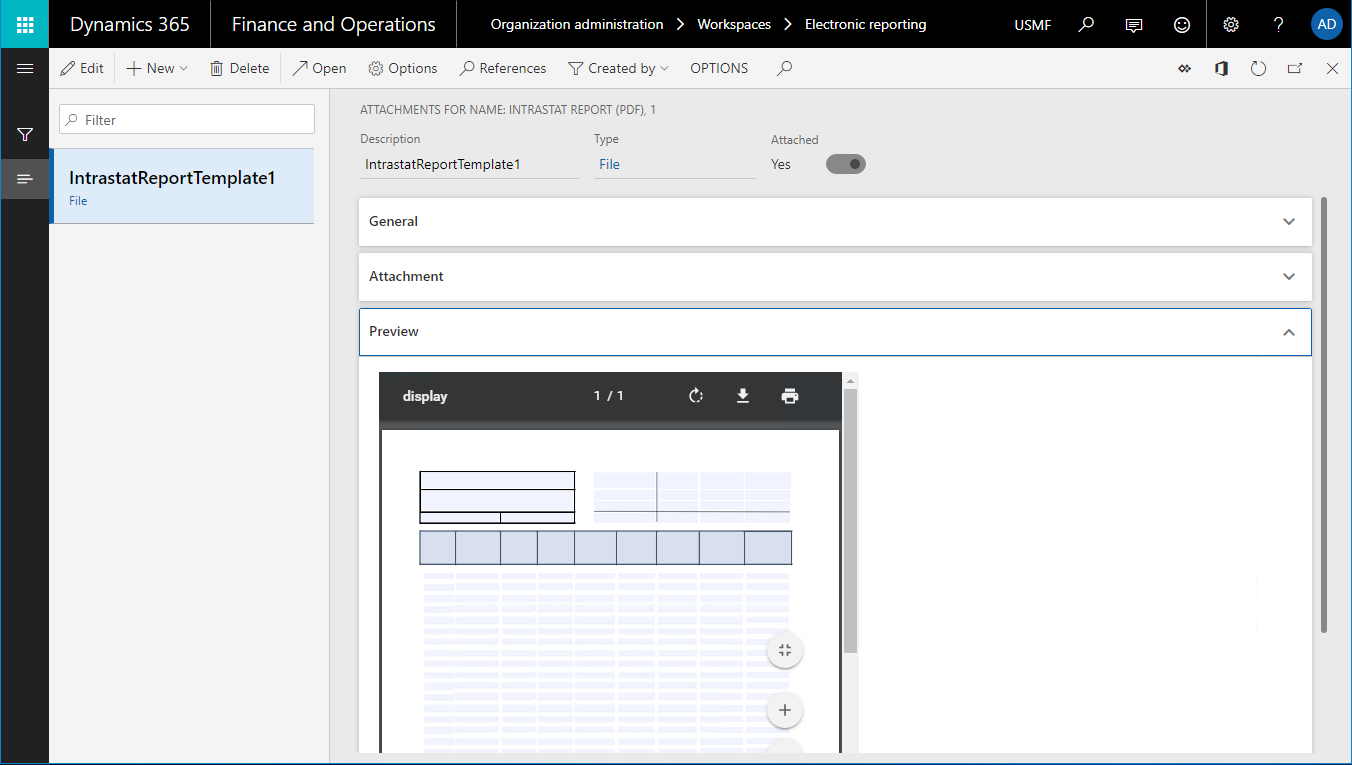
Fortsæt med at designe dette format ved at importere den anden PDF-skabelon, idet du føjer nødvendige bindinger til datakilder osv.
Vælg Gem.
Luk siden.
Vælg Slet.
Vælg Ja.
Hvis du vil vide, hvordan nye formatelementer af typen PDF-fletning, PDF-fil, Feltgruppe og Felt kan bruges til at oprette dokumenter i PDF-format, kan du importere og analysere ER-eksempelformatet.
Importere formatkonfigurationen
Derefter skal du importere det ER-eksempelformat, som du tidligere har hentet, for at generere Intrastat-kontrol-rapporten i PDF-format. Den første side i rapporten skal vise en oversigt over rapporten og detaljer om de udenlandske handelstransaktioner, der indberettes om. De andre sider skal kun vise detaljer om de udenlandske handelstransaktioner, der indberettes om.
- Vælg Exchange > Indlæs fra XML-fil på siden Konfigurationer.
- Vælg Gennemse. Naviger til og vælg filen Intrastat report (PDF).version.1.1.xml, som du hentede tidligere, som en forudsætning.
- Vælg OK.
Analysere formatkonfigurationen
Formatlayout
På siden Konfigurationer skal du i træet vælge Intrastat-model > Intrastat-rapport (PDF).
Vælg Designer.
Vælg Vis detaljer.
Udvid Output: PDF-fletning i træet.
Bemærk, at dette ER-format indeholder to PDF-fil-elementer, som bruger hver sin PDF-skabelon. Én skabelon bruges til at oprette den første side i rapporten i PDF-format, og den anden skabelon bruges til at oprette de andre sider.
I træet skal du udvide Output: PDF-fletning > side 1: PDF-fil (IntrastatReportTemplate1).
I træet skal du udvide Output: PDF-fletning > Side N: PDF-fil (IntrastatReportTemplate2).
Bemærk, at strukturen i de indlejrede formateringselementer for de to PDF-fil-elementer også varierer, fordi indholdet af de to PDF-skabeloner afviger fra hinanden.
Formattilknytning
Vælg fanen Tilknytning på siden Formatdesigner.
Udvid Sideopdeling > Sider i træet.
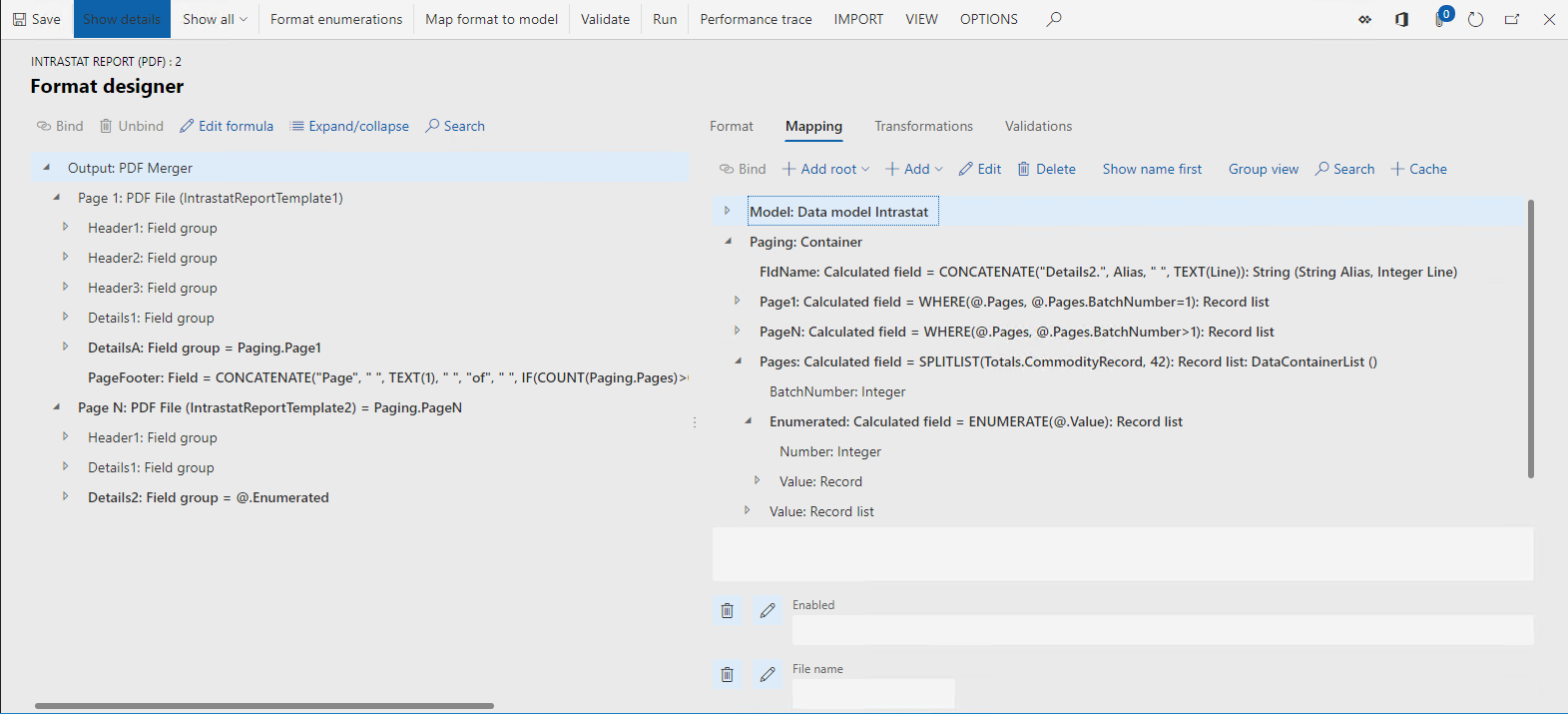
Bemærk følgende oplysninger:
Formatelementet Output > Side 1 af typen PDF-fil er ikke bundet til nogen datakilde, og udtrykket Aktiveret for dette formatelement er tomt. På kørselstidspunktet vil IntrastatReportTemplate1 PDF-skabelonen derfor kun blive udfyldt én gang, når der genereres et individuelt PDF-dokument.
Formatelementet Output > Side N af typen PDF-fil er bundet til Paging.PageN-datakilden af typen Postliste, og udtrykket Aktiveret for dette formatelement er tomt. På kørselstidspunktet vil IntrastatReportTemplate2 PDF-skabelonen derfor kun blive udfyldt for hver post fra listen over bundne poster, når der genereres et individuelt PDF-dokument.
Da formatelementerne Side 1: PDF-fil og Side N: PDF-fil er underordnede i forhold til Output: PDF-fletning-formatelementet, flettes alle PDF-dokumenter, der er udfyldt, i et enkelt endeligt PDF-dokument.
Datakilderne Paging.Page1 og Paging.PageN konfigureres som filtre for poster fra datakilden Paging.Pages. Denne datakilde er konfigureret til at opdele hele sættet af udenlandske handelstransaktioner i batches. Hver batch indeholder op til 42 poster. Følgende ER-udtryk bruges til at opdele transaktionerne i batches:
SPLITLIST(Totals.CommodityRecord,42)
Datakilden Paging.Pages indeholder elementet Paging.Pages.Enumerated, der returnerer detaljerne for hver post, der er medtaget i et batch. Disse oplysninger omfatter postens rækkefølge i det aktuelle batch (feltet Paging.Pages.Enumerated.Number). Feltet Paging.Pages.Enumerated.Number bruges i Navn udtrykket i PDF-felt-formatelementer til dynamisk generering af et feltnavn, der er baseret på transaktionsnummeret i en batch. Det genererede feltnavn bruges derefter til at udfylde det korrekte PDF-felt i den PDF-skabelon, der bruges.
Output > Side N > Detaljer 2 formatelementet af typen PDF-gruppe er bundet til datakilden Paging.PageN.Enumerated (eller @.Enumerated, hvis visningstilstanden Relativ sti bruges) af typen Liste over poster. Derfor vil de indlejrede elementer i denne PDF-gruppe blive udfyldt for hver post fra listen over bundne poster på kørselstidspunktet. På denne måde oprettes de enkelte PDF-linjer stort set, når for hvert N'te af 42 poster af Paging.PageN.Enumerated-listen følgende PDF-felter er udfyldt: Dato N, Retning N, Vare N osv. I denne henseende svarer funktionsmåden i dette Feltgruppe-formatelement derfor til funktionsmåden for formatelementerne XML > Sekvens og Tekst > Sekvens.
Udvid Output > Side N > Detaljer 2 i træet.
Vælg Output > Side N > Detaljer 2 > PageFooter i træet.
Bemærk, at Navn attributten for dette formatelement er defineret som PageFooter. Bemærk også, at Navn udtrykket for formatelementet er tomt.
Vælg Output > Side N > Detaljer 2 > Rettelse 1 i træet.
Bemærk, at Navn attributten for dette formatelement er defineret som Rettelse 1. Bemærk også, at udtrykket Navn for formatelementet er defineret som Paging.FldName("Correction",.Number).
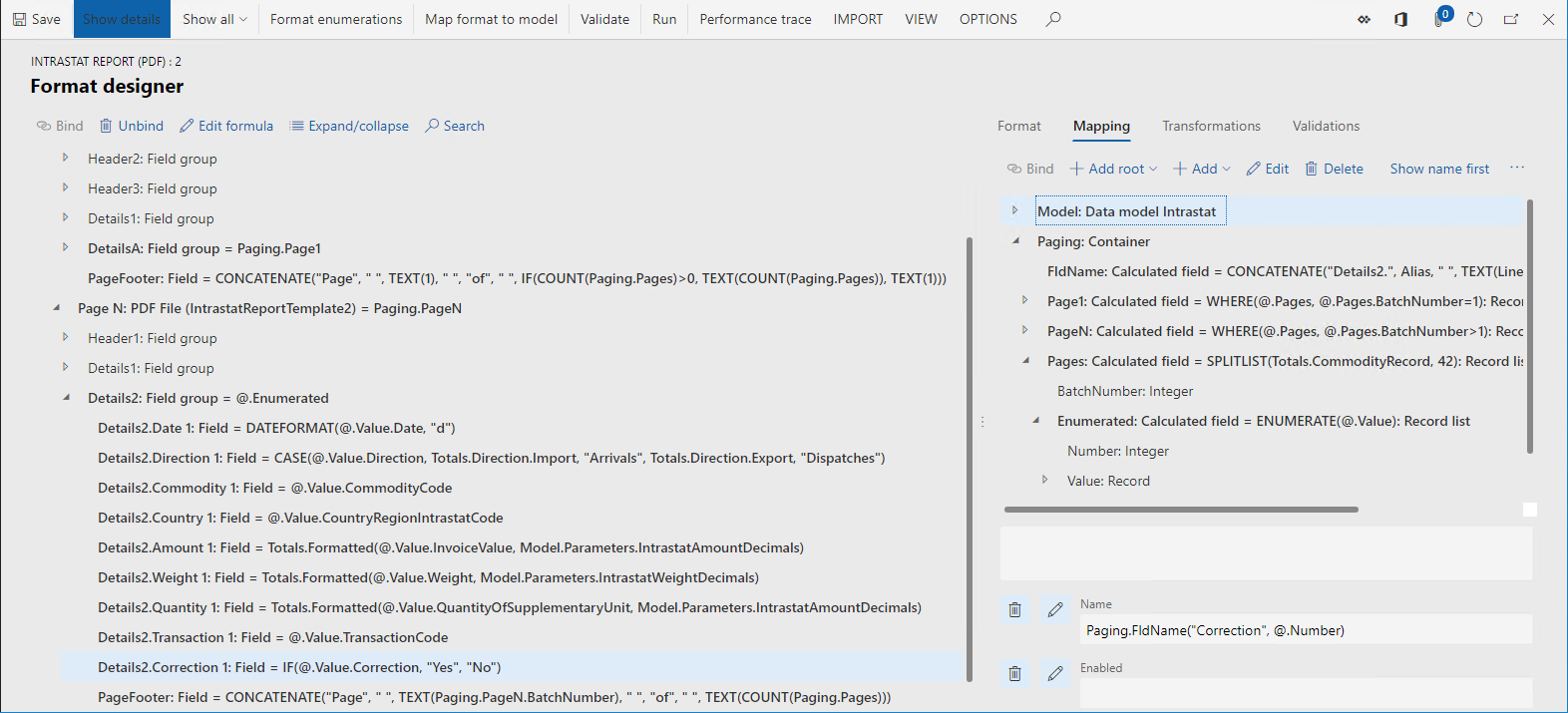
Bemærk, at Felt-formatelementet bruges til at udfylde et individuelt felt i et PDF-dokument, der kan udfyldes, som er defineret som en skabelon for det overordnede PDF-fil-formatelement. Bindingen af PDF-fil-formatelementet eller de indlejrede elementer, hvis det har indlejrede elementer, angiver den værdi, der er angivet i tilsvarende PDF-felter. Der kan bruges forskellige egenskaber for Felt-formatelementet til at angive, hvilket PDF-felt der skal udfyldes af et individuelt formatelement:
- Attributten Navn for formatelementet under fanen Format
- Udtrykket Navn for formatelementet under fanen Tilknytning
Da begge egenskaber er valgfri for et Felt formatelement, anvendes følgende regler til at angive PDF-destinationsfeltet:
- Hvis attributten Navn er tom, og Navn udtrykket returnerer en tom streng på kørselstidspunktet, udløses der en undtagelse på kørselstidspunktet for at give brugeren besked om, at et PDF-felt ikke kan findes i den PDF-skabelon, der bruges til at udfylde PDF-dokumentet.
- Hvis attributten Navn er defineret, og Navn udtrykket er tomt, er det PDF-felt, der har det samme navn som attributten Navn i formatelementet, udfyldt.
- Hvis attributten Navn er defineret, og Navn udtrykket er konfigureret, er det PDF-felt, der har det samme navn som den værdi, der returneres af udtrykket Navn i formatelementet, udfyldt.
Bemærk!
Når et afkrydsningsfelt i PDF-skabelonen ikke tilhører en gruppe afkrydsningsfelter, vises det i det redigerbare ER-format som et Feltelement, der er indlejret under PDF-fil. Denne type PDF-afkrydsningsfelt kan angives som markeret på følgende måder:
- Når det tilsvarende Felt-formatelement er bundet til et datakildefelt med datatypen Boolesk, der har værdien Sand.
- Når det tilsvarende Felt-formatelement indeholder et indlejret Streng-formatelement, der er bundet til et datakildefelt, der har tekstværdien 1, Sand eller Ja
Skabelonen kan indeholde en gruppe afkrydsningsfelter, hvor der kun kan markeres ét afkrydsningsfelt ad gangen. Disse afkrydsningsfelter vises i en PDF-skabelon som flere formfelter af typen AFKRYDSNINGSFELT. Hvert felt har samme navn, men en anden eksportværdi. Når du importerer skabelonen til det redigerbare ER-format, vil hvert afkrydsningsfelt være repræsenteret i formatets hierarkiske struktur som et element i afkrydsningsfeltgruppen, der er indlejret under samme element i afkrydsningsfeltgruppen. Navnet på gruppeelementet afkrydsningsfeltet vil være lig med navnet på afkrydsningsfeltfelterne i PDF-skabelonen. Navnet på hvert afkrydsningsfelt vil være lig med eksportværdien for tilsvarende afkrydsningsfeltfelt i PDF-skabelonen.
Du kan kun knytte et element for afkrydsningsfeltgruppen afkrydsningsfelt til et datakildefelt af typen Boolesk.
Køre formatkonfigurationen
Importere formatkonfigurationen
Derefter skal du indlæse ER-eksempelformatet Intrastat (import fra Excel). Dette format er beregnet til at opdele en brugervalgt Microsoft Excel-projektmappe, der simulerer udenlandske handelstransaktioner.
Vælg Exchange > Indlæs fra XML-fil på siden Konfigurationer.
Vælg Gennemse. Naviger til og vælg filen Intrastat (import from Excel).version.1.1.xml, som du hentede tidligere, som en forudsætning.
Vælg OK.
Vælg Intrastat-model > Intrastat (import fra Excel) i træet.
Vælg Rediger.
Vælg Ja i indstillingen Standard for modeltilknytning.
Bemærk!
Hvis du tidligere har valgt Ja i indstillingen Standard for modeltilknytning for Intrastatmodel-konfigurationen eller en anden konfiguration, der er indlejret under Intrastat-model-konfigurationen, skal du sætte denne indstilling til Nej.
Når indstillingen Standard for modeltilknytning er sat til Ja, tildeles det importerede Intrastat (import fra Excel) ER-format som standarddatakilde til Intrastat-rapport (PDF)-formatkonfigurationen. Når konfiguration af formatet Intrastat-rapport (PDF) køres, simulerer indholdet af den Excel-projektmappe, der fortolkes af Intrastat (import fra Excel) ER-formatet, de udenlandske handelstransaktioner, der skal rapporteres. Følgende illustration viser et eksempel på en Excel-projektmappe.
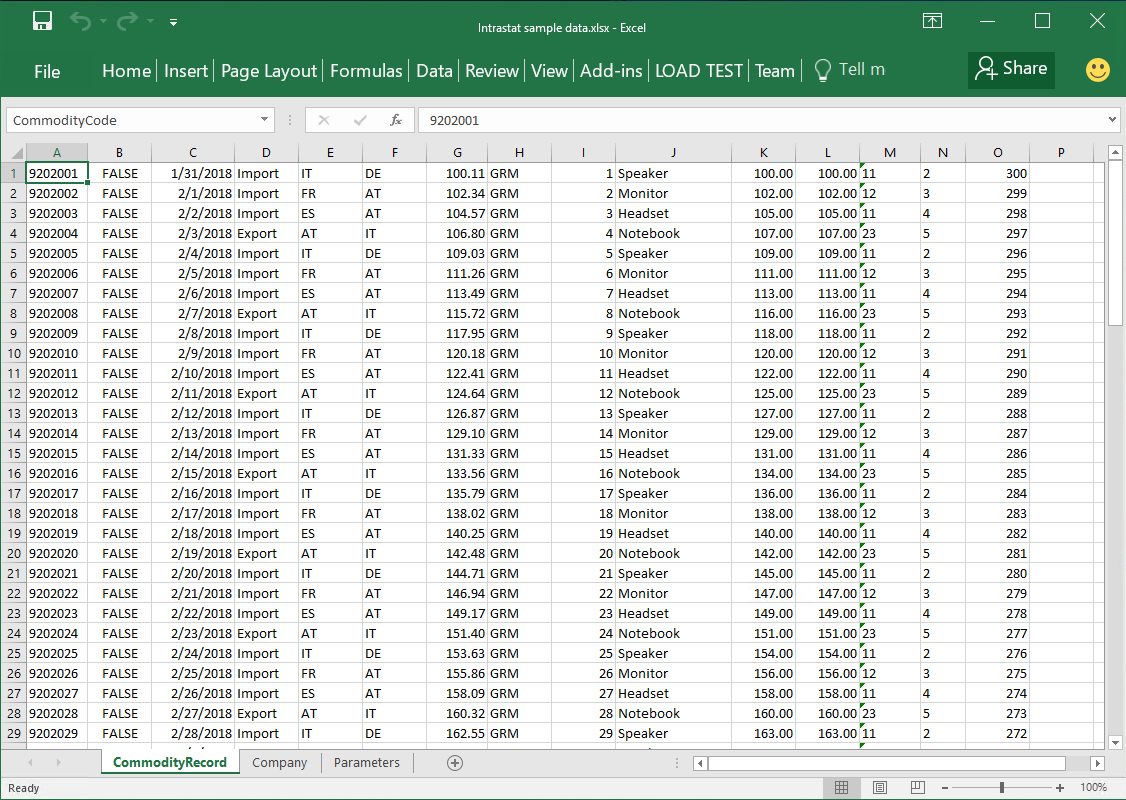
Køre formatkonfigurationen
- På siden Konfigurationer skal du i træet vælge Intrastat-model > Intrastat-rapport (PDF).
- Vælg Kør.
- Vælg Gennemse. Naviger til og vælg filen Intrastat sample data.xlsx, som du hentede tidligere, som en forudsætning.
- Vælg OK.
- I feltet Rapportretning skal du vælge Begge for at udfylde alle posteringer fra den importerede Excel-projektmappe i den PDF-rapport, der genereres.
- Vælg OK.
- Gennemse det PDF-dokument, som genereres.
I følgende illustration vises et eksempel på den første side i den rapport, der genereres.
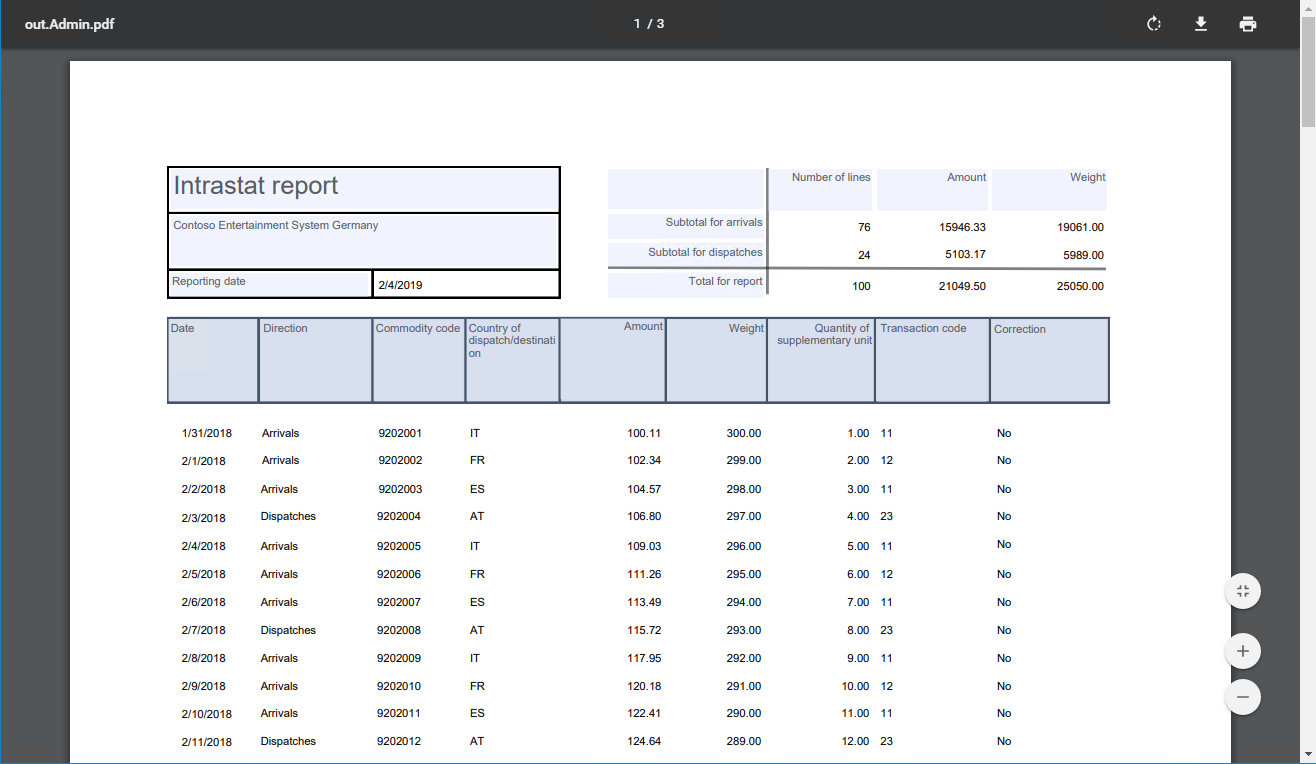
I følgende illustration vises et eksempel på en anden side i den rapport, der genereres.
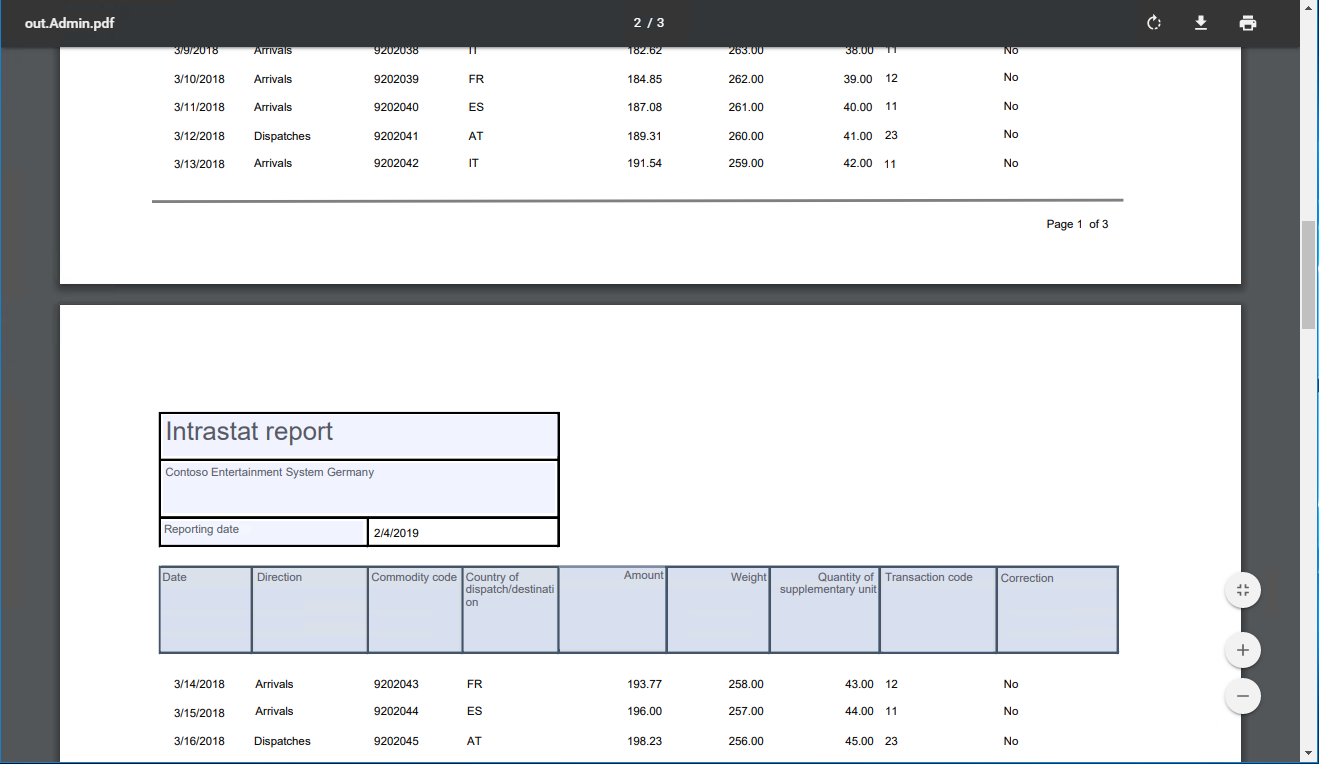
Begrænsninger
Navnene på felterne, der kan udfyldes, skal være entydige i den PDF-formular, som du planlægger at bruge som rapportskabelon. For hvert af disse felter oprettes et individuelt formatelement med det tilsvarende navn i det redigerbare ER-format, når der importeres en PDF-formular. Hvis en PDF-formular indeholder flere felter med samme navn, oprettes der et enkelt formatelement for de felter, der ikke tillader, at de udfyldes individuelt under kørslen.
Ofte stillede spørgsmål
Når jeg kører ER-formatet for at generere en rapport i PDF-format, hvorfor får jeg følgende fejl: Kan ikke håndtere iref-streams. Den aktuelle implementering af PDFSharp kan ikke håndtere denne PDF-funktion, der introduceres med Acrobat 6 og Et PDF-navn skal starte med skråstreg (/).
ER-strukturen bruger version 1.5 af PDFSharp-biblioteket til at generere disse PDF-rapporter. Nogle funktioner i PDF 1.5 (Adobe Reader 6.0) er endnu ikke implementeret i dette bibliotek. Derfor kan PDFSharp endnu ikke åbne nogle filer, der er markeret som for PDF 1.5 eller højere og kan resultere i de modtagne fejl. Brug en af følgende løsninger på dette problem:
- Når du bruger din egen PDF-skabelon: Nedgrader skabelonen til en tidligere version af Adobe, og start med at bruge en ny skabelon i dit ER-format.
- Når du bruger en ER-formatskabelon, der er delt med dig af en anden konfigurationsudbyder som del af en ER-løsning: Kontakt ejeren af denne ER-løsning, og angiv en beskrivelse af problemet.
- Når du bruger den softwareproducentløsning, der indeholder en tidligere version af biblioteket PDFSharp: Kontakt ejeren af løsningen, og foreslå en opgradering til den nyere PDFSharp-version.